Сейчас вы сохраните изображение для своего PDF-портфолио.
6 Выберите команду
меню File ♦ Save As (Файл
♦ Сохранить как). В диалоге Save As
(Сохранить как) присвойте файлу имя columns_final.psdи сохраните
его в пап
ке LessonOS/Portfolio.
Затем закройте окно изображения.
8.8 Создание PDF-портфолио
Из набора файлов Photoshop можно создать слайд-шоу в формате Adobe PDF или многостраничный PDF-документ, применив команду PDF Presentation (PDF-презентация) в программе Photoshop или Bridge и установив требуемые параметры. Можно выбрать в папке файлы, которые вы хотите включить в презентацию, или просто выделить папку для включения в презентацию всех файлов, хранящихся в ней. Теперь, после того, как вы создали портфолио изображений (в папке Portfolio), можно легко превратить их в слайд-шоу формата PDFдля передачи клиентам и друзьям.
1
Щелкните на кнопке Go to Bridge (Перейти к Bridge) ![]() . В программе Bridge
щелкните в палитре Favorites(Избранное) на папке Lessons (если она еще не выбрана) и перейдите в
папку Lesson08/Portfo!io. В
папке Portfolio должны находиться следующие файлы: mission_finai.psd, porfrait_f!nal.psd, farmhouse_final.psdи columnsJinal.psd.
. В программе Bridge
щелкните в палитре Favorites(Избранное) на папке Lessons (если она еще не выбрана) и перейдите в
папку Lesson08/Portfo!io. В
папке Portfolio должны находиться следующие файлы: mission_finai.psd, porfrait_f!nal.psd, farmhouse_final.psdи columnsJinal.psd.
2 Выберите команду меню Tools ♦ Photoshop ♦ PDFPresentation(Инструменты ♦ Photoshop ♦ PDF-презентация).
В программе Photoshop откроется диалог PDFPresentation(PDF-презентация). Обратите внимание, что четыре файла из папки Portfolio уже отображаются в области SourceFiles(Исходные файлы).
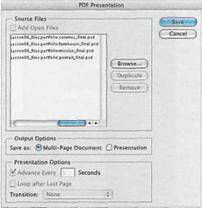
3 В диалоге PDF Presentation (PDF-презентация) выполните следующие действия.
•
В разделе настроек OutputOptions(Параметры вывода) выберите значение
Presentation(Презентация);
•
В разделе настроек PresentationOptions(Параметры презентации) установите флажок
Advance Every (Смена кадров каждые) и оставьте значение,
предлагаемое по умолчанию, равное 5 секундам;
Уважаемый посетитель!
Чтобы распечатать файл, скачайте его (в формате Word).
Ссылка на скачивание - внизу страницы.